Wenn Sie versucht haben, eine Mit dem HEVC-Codec kodierte Videodatei auf Ihrem Windows 11-System zu öffnen, ist Ihnen möglicherweise ein Popup-Fenster aufgefallen, das Sie über den fehlenden HEVC-Codec informiert. Dabei handelt es sich typischerweise um Videos, die mit iPhone-, DJI- oder GoPro-Geräten aufgenommen wurden. Sie erhalten die Meldung fehlender Codec, wenn Sie versuchen, einen der in Windows integrierten Videoplayer zu verwenden, da Windows 11 nicht über die integrierte Funktion zum Öffnen von HEVC-Videos verfügt. Sie müssen diese Videoerweiterung manuell herunterladen und auf Ihrem Desktop-PC oder Laptop installieren.
Anfang 2023 hat Microsoft den kostenlosen HEVC-Codec aus seinem Store entfernt. Der Preis dafür beträgt jedoch nur 0,99 $. Aber wenn Sie diesen Codec nicht kaufen möchten, machen Sie sich keine Sorgen, es gibt andere Möglichkeiten, HEVC-Videos abzuspielen. Sie können den Codec kostenlos von inoffiziellen Quellen beziehen (wir empfehlen dies jedoch nicht) oder einen Videoplayer eines Drittanbieters mit vorinstalliertem HEVC-Codec verwenden, z. B. VLC-Player.

Dennoch sollten Sie auch unseren Leitfaden zu So öffnen Sie HEIC-Dateien unter Windows lesen, um mehr über Windows und Bildformate zu erfahren.
Was ist HEVC und Warum brauchen Sie es?
HEVC steht für High-Efficiency Video Coding, auch H.265-Videocodec genannt. Es ist derzeit der Standard für die Komprimierung von Videos, insbesondere von Videos, die in 4K-Auflösung aufgenommen wurden. Dieser Komprimierungsalgorithmus kann große Videodateien bei minimaler Qualitätsminderung erheblich verkleinern.
Dank der Komprimierung von Videodateien können Streaming-Dienste wie Netflix oder YouTube Videos für Sie abspielen, ohne Ihre Daten vollständig zu belasten. Aber nicht nur die Streaming-Dienste nutzen die Videokodierung. HEVC wird beispielsweise auch verwendet, um riesige Videodateien während der Filmbearbeitung so zu komprimieren, dass sie auf eine Blu-Ray-Disk passen.

Die neueren Mobilgeräte und Go-Pro-Kameras verwenden auch HEVC-Komprimierung für die Videoaufzeichnung. Apples iPhone, iPad und Android-Mobiltelefone wie Googles Pixel verwenden HEVC.
Wie installiere ich die HEVC-Videoerweiterung aus dem Microsoft Store?
Da die HEVC-Videoerweiterung unter Windows 11 nicht vorinstalliert ist, müssen Sie sie manuell installieren. Glücklicherweise stellt Microsoft diesen Codec im Microsoft Store zur Verfügung. Alles was Sie tun müssen, ist es für 0,99 $ zu kaufen. Diese geringe Gebühr lohnt sich, wenn Sie normalerweise die Apps von Microsoft zum Abspielen von Videos verwenden (Media Player oder Films & TV Player).
So installieren Sie den offiziellen HEVC-Codec unter Windows 11 aus dem Microsoft Store:.
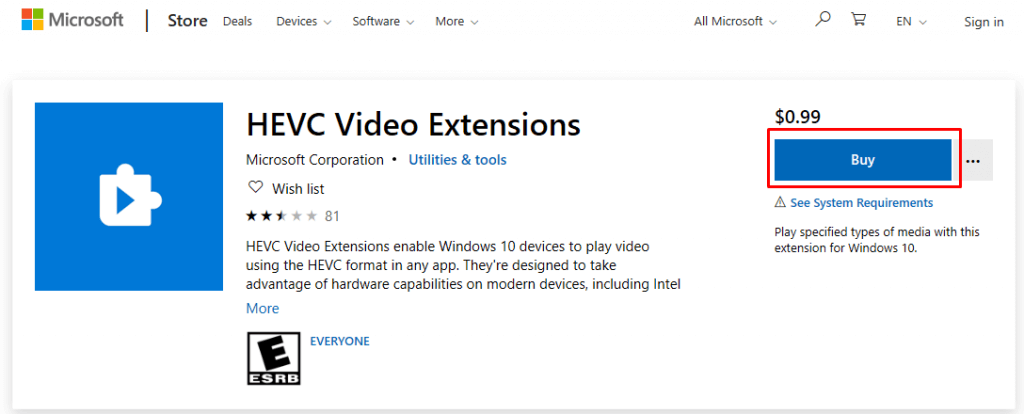
Sobald die Installation abgeschlossen ist, können Sie HEVC-Videos auf Ihrem Windows 11-Gerät abspielen.
Früher gab es eine Problemumgehung, mit der Sie die kostenlose Version der HEVC-Videoerweiterungen vom Gerätehersteller über den Microsoft Store erhalten konnten. Diese Problemumgehung steht jedoch nur US-Benutzern zur Verfügung, es gibt jedoch keine Garantie dafür, dass sie in naher Zukunft verfügbar bleibt. Dennoch können Sie es versuchen:
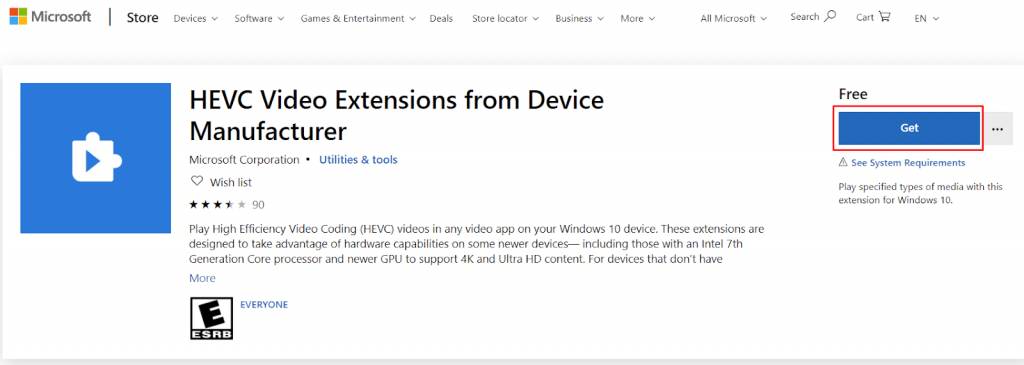
Wenn Sie nicht aus den USA kommen, können Sie auf Websites, die sich mit Codecs und Videoplayern befassen, immer noch nach kostenlosen HEVC-Videoerweiterungen von Geräteherstellern suchen. Stellen Sie jedoch sicher, dass Sie Ihr Antivirenprogramm ausführen, wenn Sie den HEVC-Codec von inoffiziellen Quellen herunterladen.
Obwohl Sie bezahlen müssen, lässt sich die HEVC-Videoerweiterung aus dem Microsoft Store sauber und sicher auf Ihrem PC installieren.
Videoplayer von Drittanbietern mit integrierter in der HEVC-Videoerweiterung
Angenommen, Sie möchten sich nicht die Mühe machen, den HEVC-Codec zu kaufen und zu installieren. In diesem Fall könnten Sie einen Wechsel vom Windows Media Player (oder ähnlichen Windows-Apps) zu einem der Mediaplayer von Drittanbietern mit vorinstalliertem HEVC H.265 in Betracht ziehen.
VLC Media Player ist derzeit die beliebteste Option auf dem Markt. Stellen Sie sicher, dass Sie die neueste Version installieren, die mit dem System Ihres PCs kompatibel ist. Sie können VLC zu Ihrem Standard-Videoplayer machen und HEVC-Dateien mit nur einem Klick auf Ihrem Windows 11-Gerät öffnen.

VLC ist nicht der einzige Videoplayer eines Drittanbieters, der HEVC-Videos auf Windows 11-Computern abspielen kann. Sie können auch MPV, MPC-HC oder 5KPlayer erhalten.
Dekodierung von 4K HEVC unter Windows 11 (ohne HEVC)
Sie können HEVC-Videos mit Windows 11 kompatibel machen, ohne die Codecs zu installieren. Sie müssen lediglich HEVC in H.264 umkodieren. Dazu benötigen Sie jedoch einen Videokonverter eines Drittanbieters wie EaseFab. Es hilft Ihnen, HEVC, das mit Windows 11 nicht kompatibel ist, in kompatible Dateien wie MP4, H.264 oder AVI zu konvertieren. Dadurch wird die Wiedergabe auf jedem Windows 11-Player möglich..
Sie können Verwenden Sie Videokonverter die HEVC-Videos in hochwertige Codecs wie Apple ProRes kodieren und sie für die Bearbeitung in DaVinci Resolve oder Adobe Premiere vorbereiten. Wählen Sie einfach einen Videokonverter aus, der Videos mit minimalem Qualitätsverlust kodiert, dekodiert und transkodiert. EaseFab nutzt beispielsweise Hardwarebeschleunigung, um den Videokonvertierungsprozess ohne Qualitätsverlust zu beschleunigen.
Trotzdem bleibt die einfachste Lösung, Microsoft die 0,99 US-Dollar für den offiziellen HEVC-Codec für Windows zu zahlen. Die Investition in einen lizenzierten Codec gewährleistet eine größere Kompatibilität und langfristige Unterstützung.
.